極速開業
商家可以利用「極速開業」功能,按照指示輸入簡單資料,「基本商店」即可自動生成,無須進行設計排版,亦無須套用網店範本,讓您極速開始營業。在網店開業後,商家可以隨時使用佈局設計工具,為網店頁面逐一加入更多心水設計元素,以配合網店的形象及發展。
1. 開始使用「極速開業」功能
新登記帳戶,或未完成基本設定的商家,在登入主控台時,「極速開業」功能會自動彈出。
您亦可以隨時按「極速開業」,重新套用系統預設的「基本商店」頁面設計。
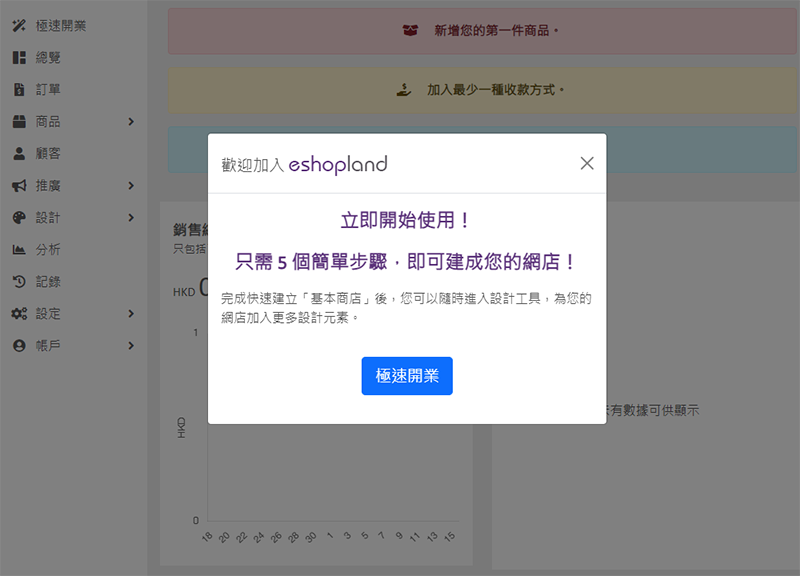
2. 基本資料
加入以下商店的基本資料:
商店標誌(Shop Logo)
商店標誌會顯示在網店的每一頁。
建議長方形標誌的高度為 200px (像素),寬度不大於 600px。
建議方形標誌為 200 x 200px。
檔案格式:JPG、PNG 或 GIF
商店圖標(Favicon)
商店圖標是您的網店小圖標,會顯示在瀏覽器的網址列上。
建議圖標為 32 x 32px。
檔案格式:JPG、PNG 或 GIF
封面圖片
封面圖片會顯示在網店的主頁。
建議長方形標誌的高度為 800px (像素),寬度為 1280px。
檔案格式:JPG、PNG 或 GIF
建議加入最少一張封面圖片。
當您加入多於一張圖片,將自動生成輪播廣告(Carousel Ad)。
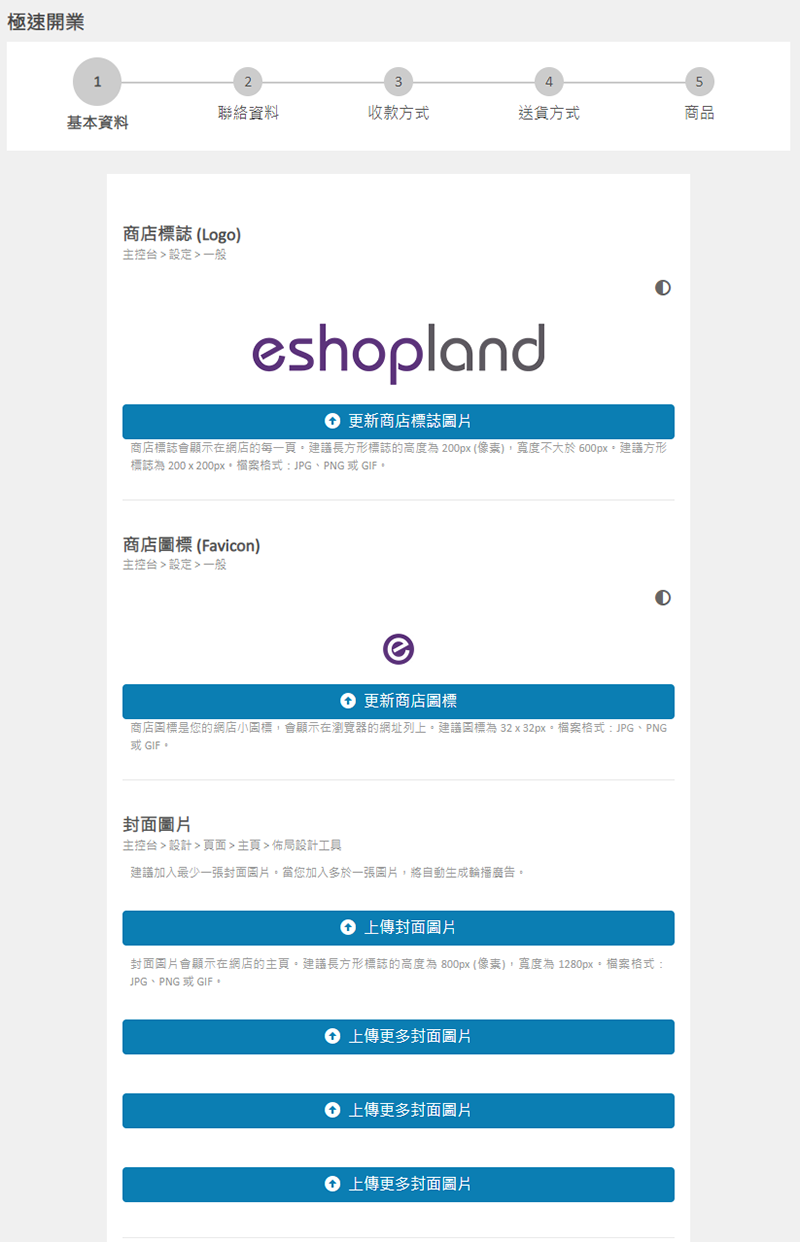
商店簡介
商店簡介會顯示在網店的主頁。
建議在此輸入簡短的歡迎辭,或最新的推廣優惠資訊。
您可以到主控台 > 設計 > 頁面 > 主頁 > 佈局設計工具,編輯您的商店簡介。
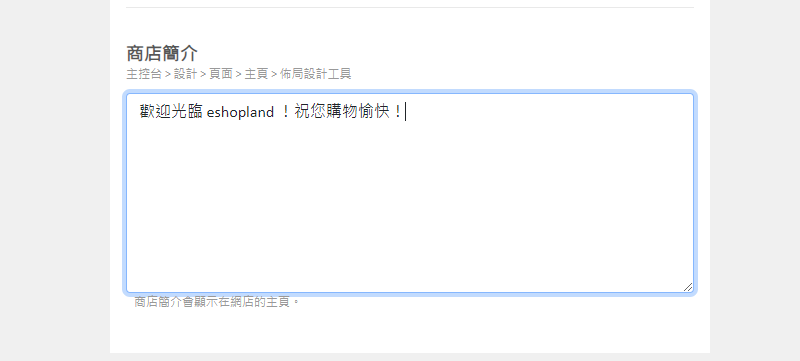
關於我們
 啟用「關於我們」,「關於我們」頁將自動新增到您的網店上。
啟用「關於我們」,「關於我們」頁將自動新增到您的網店上。
您可以在文字欄內輸入介紹網店的品牌故事和特色。
您可以到主控台 > 設計 > 頁面 > 關於我們 > 佈局設計工具,編輯「關於我們」的內容。
 啟用相關功能,您可以選擇在「關於我們」頁上,顯示網店接受的付款方式,及網店提供的送貨方式。
啟用相關功能,您可以選擇在「關於我們」頁上,顯示網店接受的付款方式,及網店提供的送貨方式。
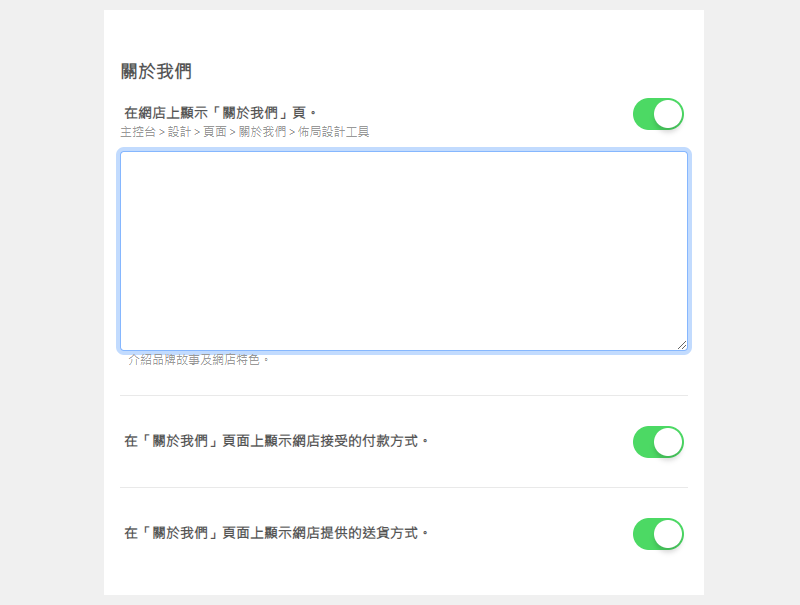
使用條款
 啟用「使用條款」,「使用條款」頁將自動新增到您的網店上。
啟用「使用條款」,「使用條款」頁將自動新增到您的網店上。
您可以在文字欄內輸入網店的使用條款或退貨及退款政策。
您可以到主控台 > 設計 > 頁面 > 使用條款 > 佈局設計工具,編輯「使用條款」的內容。
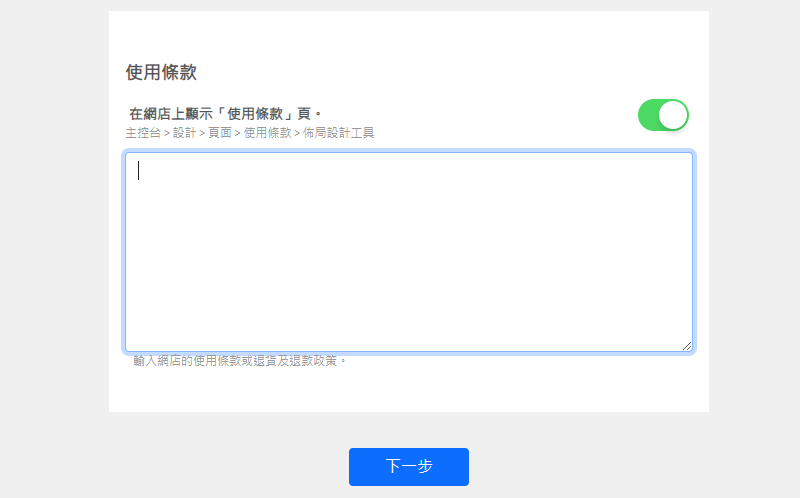
完成後按「下一步」。
3. 聯絡資料
顧客聯絡您的方式:
Facebook Messenger
LINE
電話號碼
電郵
您的聯絡資料會顯示在「聯絡我們」頁面。
如果您將該欄留空,「聯絡我們」頁面將不會顯示該種聯絡方式。
您可以到主控台 > 設計 > 偏好 > 客服功能按鈕,編輯您的聯絡方式。
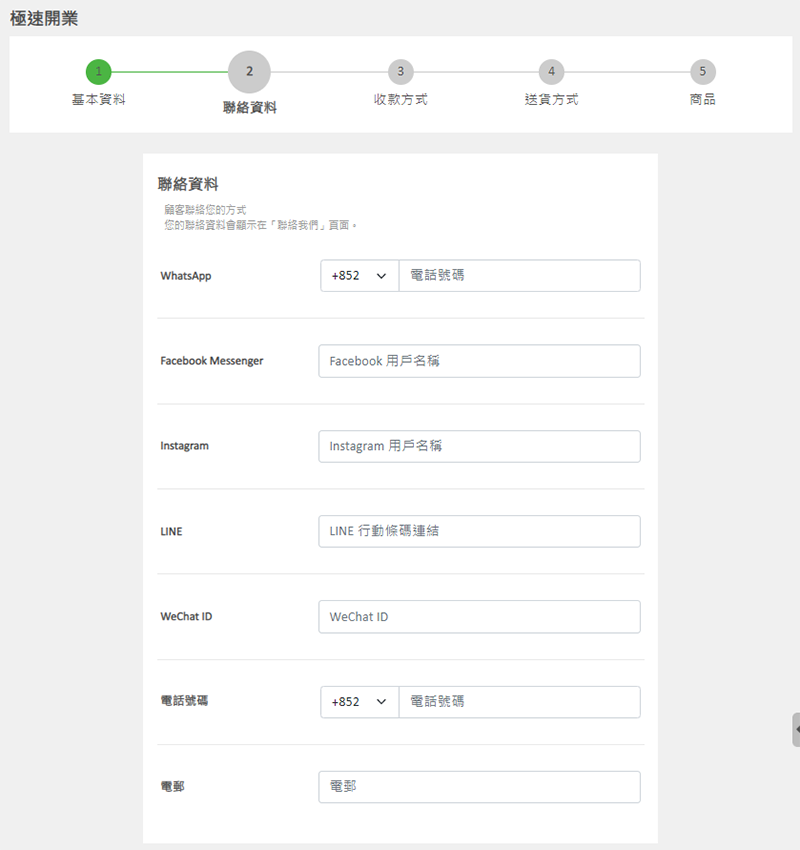
地圖
 啟用「地圖」功能後,可以把 Google 地圖加到「聯絡我們」頁上。
啟用「地圖」功能後,可以把 Google 地圖加到「聯絡我們」頁上。
輸入正確的地址,您的店舖位置會顯示在「聯絡我們」頁的 Google 地圖上。
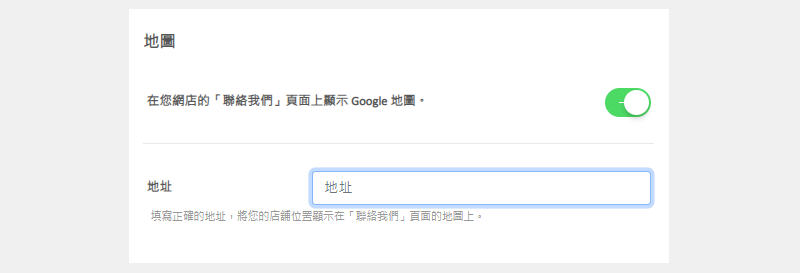
4. 社交媒體
加入商店的社交媒體帳戶:
YouTube
您的社交媒體帳戶會顯示在網頁頁腳。
如果您將該欄留空,該社交媒體將不會顯示。
您可以到主控台 > 設計 > 偏好 > 社交媒體,編輯您的社交媒體資料。
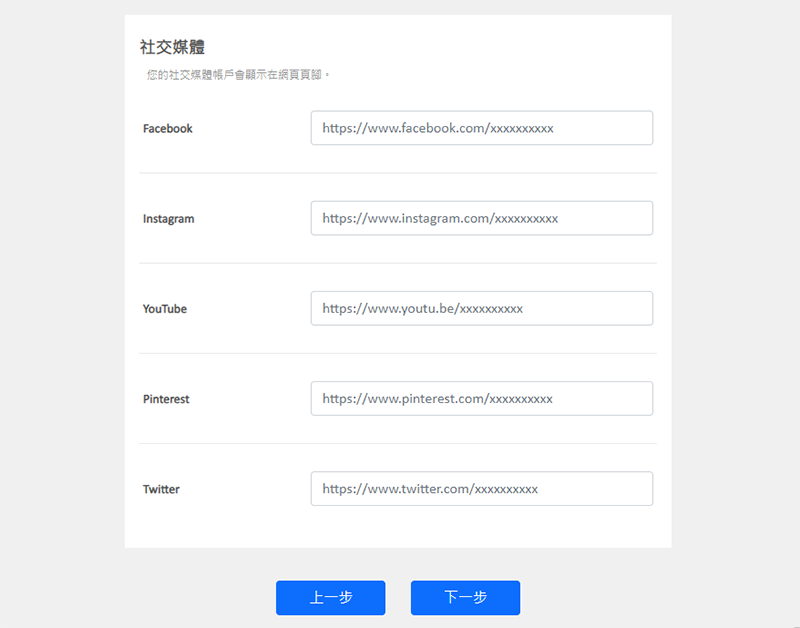
5. 收款方式
您必須為網店加入最少一種收款方式。
您可以到主控台 > 設定 > 收款,新增更多收款方式。
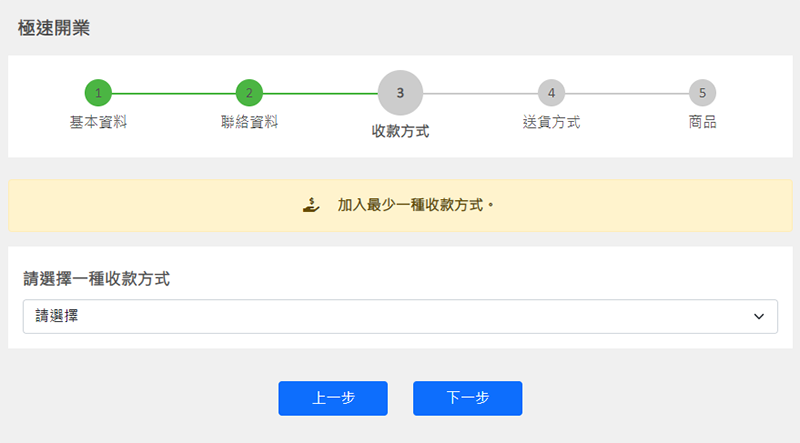
6. 送貨方式
您必須為網店加入最少一種送貨方式。
您可以到主控台 > 設定 > 運送,新增更多送貨方式。
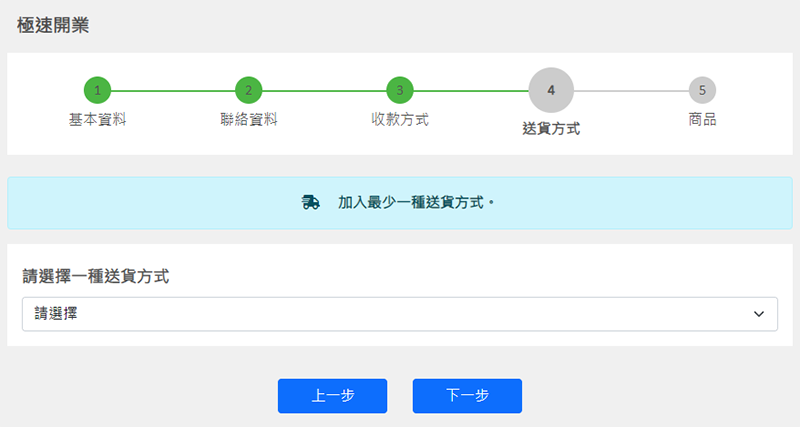
7. 新增商品
您必須為網店加入最少一件商品。
加入商品的:
名稱
描述
價格
庫存
圖片
您可以到主控台 > 商品 > 所有商品,為此商品加入更多設定,及新增更多商品。
您可以到主控台 > 商品 > 分類,將商品加入商品分類。
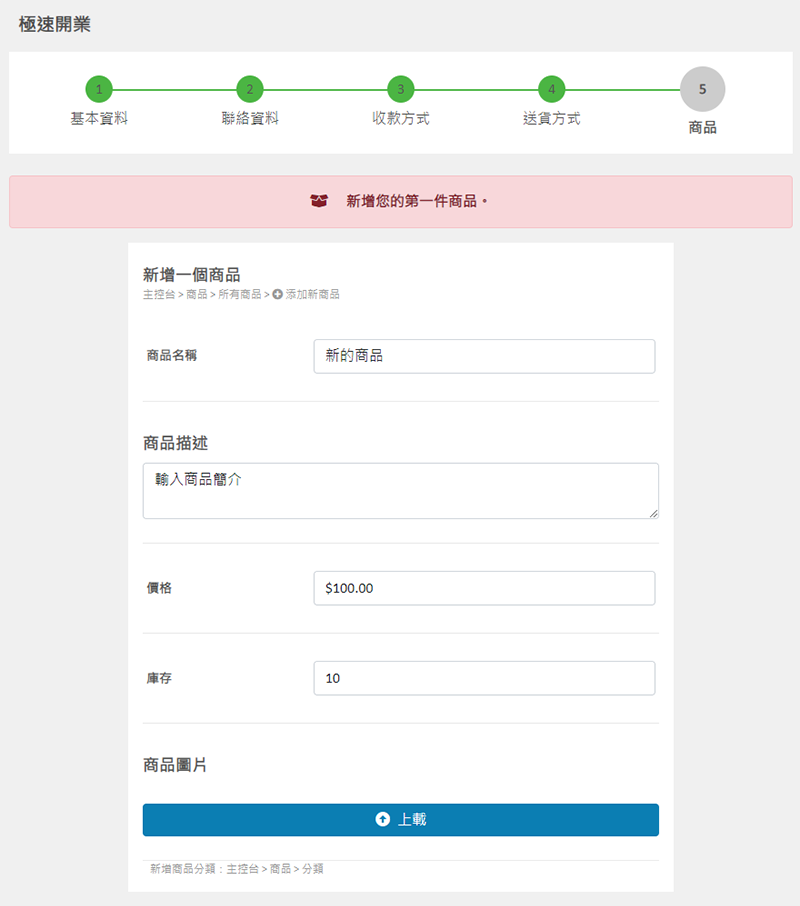
8. 套用設定
「套用」設定,系統將為您自動生成「基本商店」。
如果您曾經為商店加入任何設計,相關數據將會被清除及覆蓋,建議先下載頁面備份。
如果您是新用戶,可以直接「套用」設定。
「基本商店」自動生成後,商店狀態會自動設為「營業中」,即表示網店內容對外開放,可以進行訂單交易。
您可以到主控台 > 設定 > 一般 > 商店狀態,將商店改為「準備中」,即表示網店仍在準備階段,所有頁面及內容均不對外開放,不能接收訂單。
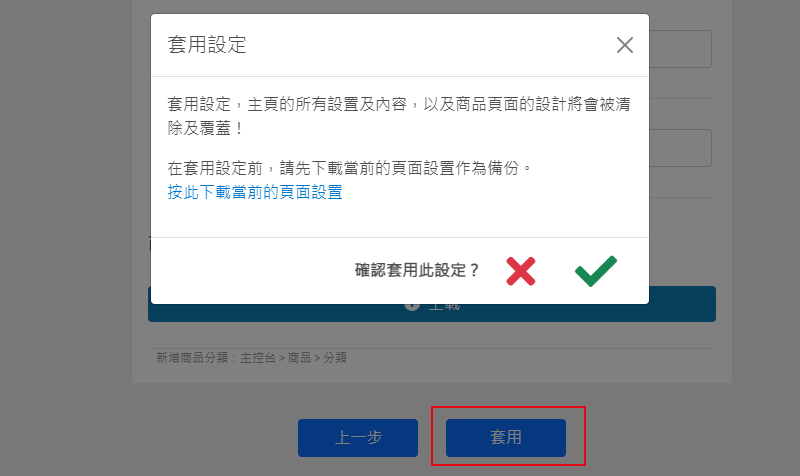
延伸閱讀
社交平台分享圖示
eshopland 網店平台配備完善的網頁設計功能,而且簡易操作,讓任何商家都可以輕鬆設計出個性化的專業網店。商家可以自定義商品頁上的社交平台分享圖示設計,以配合網店的實際營運需要。1. 商品頁面設... [閱讀更多]
顧客列表總覽
eshopland 電子商務平台系統,設有不同的顧客類別及會員等級。系統會自動將顧客按類別標示,讓商家能夠更準確地掌握網店的顧客類型,從而更有效地調整您的經營策略。1. 顧客列表前往主控台 > 顧客 ... [閱讀更多]
公告列
在 eshopland 網店平台構建的任何網店,都可以新增網店公告列,以用作顯示重要的訊息,如免運費安排、突發消息、最新優惠等。商家更可以自行設計公告列的文字及顯示方式,以符合網店的設計風格。1. 新... [閱讀更多]
Google Merchant Center
Google Merchant Center(GMC)是 Google 的官方商家工具,讓商家將網店及商品資料提供予 Google,令任何使用 Google 服務的用戶都有更大機會接觸到您的網店及商品... [閱讀更多]














